🖋 Edit
Hướng Dẫn Lắp Đặt Camera Wifi Chính hãng các thương hiệu camera wifi như, Camera Wifi Hikvision, Hướng dẫn lắp Đặt Camera wifi KBVISION, Hướng Dẫn lắp Đặt camera Wifi Imou, Hướng Dẫn lắp đặt camera wifi Ezviz, Hướng Dẫn Lắp Đặt camera Ebitcam đây là những dòng camera wifi trên thị trường
Hướng Dẫn Lắp Đặt Camera Wifi
Lắp đặt camera wifi thương hiệu tốt chọn những camera wifi chính hãng tại An Thành Phát giá rẻ Hình ảnh HD. Bạn có thể hoàn toàn Tự lắp đặt camera wifi rất dễ dàng với những hướng dẫn chi tiết cụ thể của từng thương hiệu sau, để việc cài đặt được dễ dàng thì lắp đặt camera quan sát wifi chính hãng sẽ đáp úng được nhu cầu cài đặt của bạn mà không cần phải nhờ tới hỗ trợ kĩ thuật.
1.Hướng dẫn lắp đặt camera Kbone
KBONE là dòng sản phẩm mới của thương hiệu camera KBVISION với rất nhiều những tính năng mới ,hiện đại ,dễ sử dụng ,tính bảo mật cao .Đang nhận được rất nhiều sự chú ý của khách hàng với những sự tiện dụng của dòng sản phẩm này.
Những tính năng vượt trội khi lắp đặt và cài đặt nhanh chóng ,sử dụng dễ dàng thì KBONE là một sự lựa chọn rất đáng chú ý .Sau đây là cách kết nối camera quan sát KBONE với phần mền trên điện thoại thông minh:
1.2.Bước 2: Tiến hành đăng ký tài khoản kbone
Hướng dẫn cài camera quan sát KBone
hình hướng dẩn cài đặt camera quan sát chất lượng cao
hướng dẫn camera quan sát chất lượng cao hình ảnh đẹp
1.4.Bước 4: Nhập mật khẩu cấu hình camera kbone
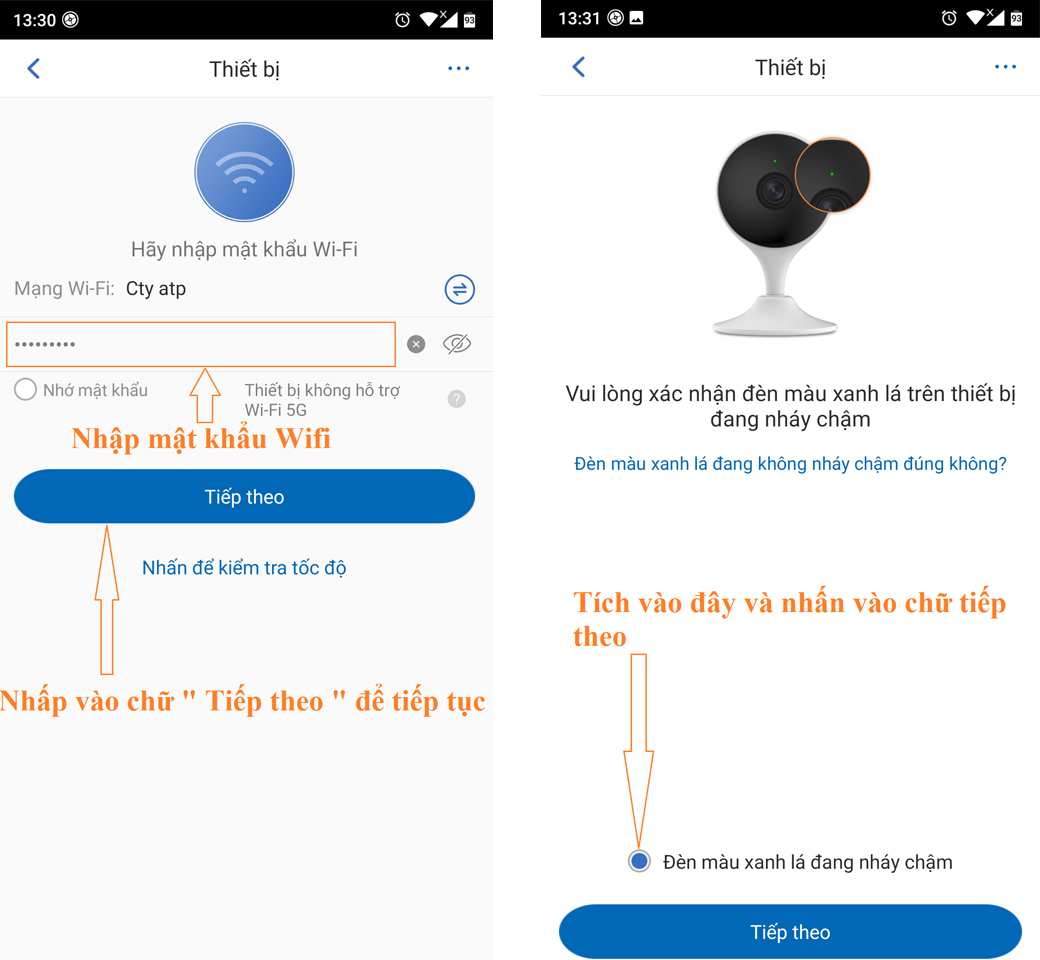
1.5.Bước 5: Xem trực tiếp camera kbone
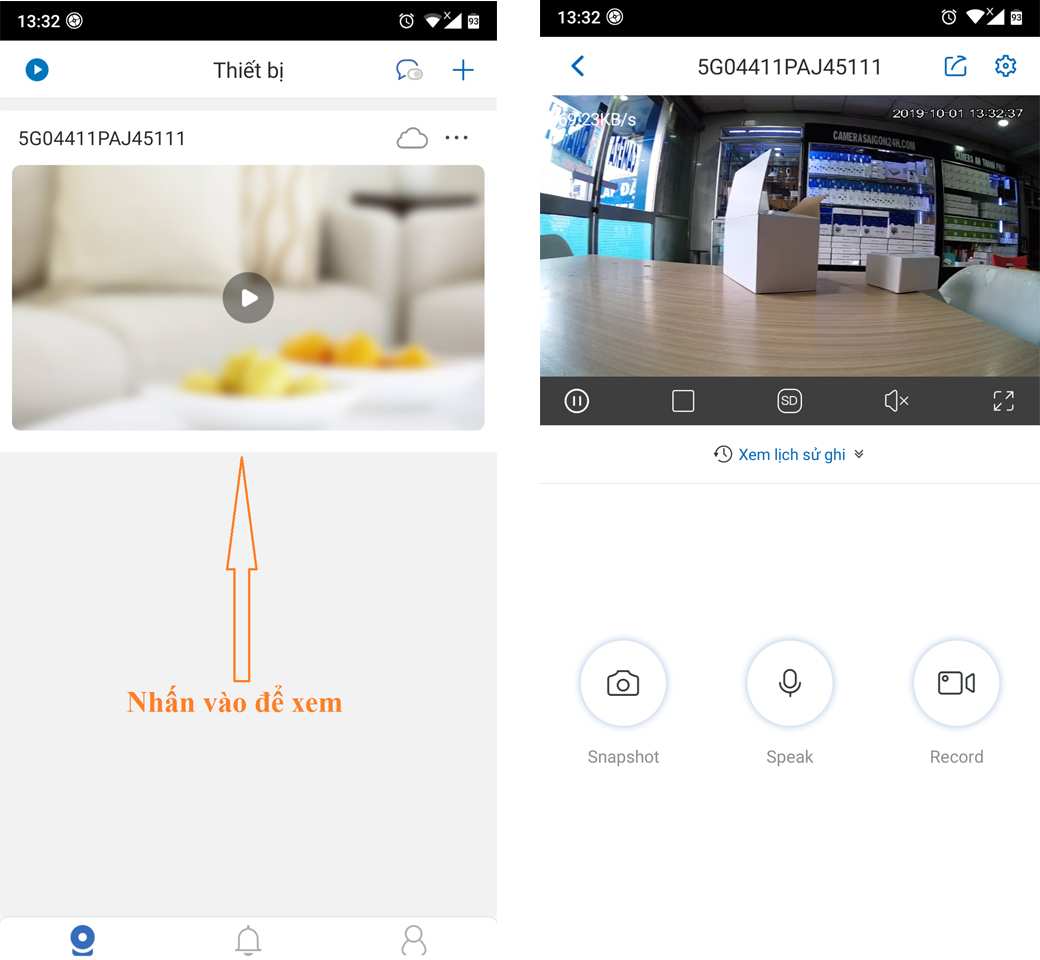
2.Hướng dẫn lắp đặt camera Ezvid
Hướng dẫn sử dụng camera EZVIZ từ cài đặt phần mềm trên điện thoại đến cài đặt wifi để sử dụng online, chỉ vài thao tác dễ dàng sẽ giúp bạn hoàng thành quá trình cho cam kết nối với wifi
Camera An Thành Phát xin giới thiệu các bước thực hành từ A đến Z để có thể sử dụng camera dòng EZVIZ trên điện thoại .
Hướng dẫn cài đặt camera ezviz xem trên điện thoại
Hướng dẫn cài đặt camera ezviz
đăng ký tài khoản camera ezviz xem trên điện thoại
Nhập các thông tin cần thiết theo bản yêu cầu bên dưới như tài khoản mail , mật khẩu ( Lưu ý mk phải 8 kí tự trở lên có chữ và số và phải có chữ viết hoa hoặc kí tự đặc biệt nhé .
Nhập thông tin đăng ký tài khoản
Tại đây quý khách hãy nhấp vào “Gửi mã qua Email”, một email sẽ gửi về hộp thư của quý khách bao gồm mã xác thực 4 số. quý khách nhập mã xác thực vào và chọn kế tiếp.
Nhập mã xác thực
Sau khi hiển thi bản thành công như dưới chứng tỏ bạn đã tạo được tài khoản của phần mềm EZVIZ sau đó bạn hãy đăng nhập vào phần mềm nhé .
Sau khi đã tạo thành công tài khoản phần mềm EZVIZ thì bước tiếp theo là cài đặt cho camera kết nối với wifi bạn nhé
- Trước tiên đừng quên cấp nguồn cho camera khách nhá
- Thấy biểu tượng có dấu " + " to chính giữa ghi chữ thêm thiết bị thì bạn ấn vào đấy nha .
Tiếp theo : Trên mỗi sản phẩm sẽ có mã QR và số Seri 9 số kèm theo. quý khách có thể chọn nhập mã Seri hoặc quét mã QR. Tại đây mình chọn Quét mã QR.
Quét thiết bị vào phần mềm
Giao diện quét mã QR hiện ra, quý khách hãy hướng giao diện quét đến mã QR được dán trên sản phẩm Camera EZVIZ.
Giao diện quét mã QR
Ứng dụng EZVIZ sẽ tiến hành kết nối với camera EZVIZ của quý khách và khi kết nối thành công sẽ có thông báo như hình dưới. Bước tiếp theo quý khách chọn “Kết nối vào mạng” để thiết lập kết nối mạng cho camera.
Đối với các model camera EZVIZ hỗ trợ sử dụng cả 2 kết nối là mạng có dây và mạng không dây WIFI, thì hệ thống sẽ yêu cầu bạn chọn loại kết nối mong muốn. Trong bài hướng dẫn này, An Thành Phát chọn kết nối không dây là mạng Wifi.
chọn kết nối không dây
Thông tin cấu hình mạng không dây Wifi của camera hiện ra, hãy đảm bảo rằng tên Wifi mà camera nhận được với Wifi mà quý khách đang kết nối trùng nhau, sau đó chọn vào Kế tiếp rồi nhập mật khẩu Wifi.
Kết nối camera ezviz với wifi
Khi đã nhập mật khẩu Wifi thành công quý khách cần đặt điện thoại của mình kế bên thiết bị camera EZVIZ trong khoảng cách 5cm và đợi cho Camera kết nối hoàn tất
Lưu ý nhỏ : camera chỉ bắt wifi ở tầng sóng 2.4Gz thôi nhá ( Chỉ có camera cho phép bắt sóng 5Gz thì mới được chọn loại 5Gz bạn nhé )
Kết nối wifi cho camera ezviz
Sau khi kết nối thành công, giao diện Cài đặt thiết bị sẽ hiện như hình dưới. Nhấp Xem camera để bắt đầu sử dụng camera EZVIZ mà quý khách vừa đã kết nối.
Xem camera ezviz trên điện thoại
Vậy là đã thành công các bước từ cài đặt phần mềm xem camera cho đến bắt sóng wifi , thật đơn giản đúng không bạn ơi ,
Hãy cho mình 1 tim nếu được thì share bài viết này cho nhiều người biết đến nha
Cám ơn vì sự ủng hộ đến từ bạn !
Sau đây chúng tôi hướng dẫn chi tiết cụ thể về cách lắp đặt camera wifi xem qua điện thoại kết nôi giám sát từ xa, Với những dòng camera giám sát từ xa ổn định.
3.Hướng dẫn lắp đặt camera wifi ebitcam
Đây là dòng camera giám sát giá rẻ đang thịnh hành trên thị trường camera, đang được nhiều người tiêu dùng trên thị trường ưu chuông, nhằm đáp ứng nhu cầu tự cài đặt camera của khách hàng thi hôm nay chúng tôi xin hướng dẫn cài đặt camera wifi Ebitcam bằng điện thoại để tiện cho khách hàng có thể cài đặt ở nhà mà không cần bên lắp camera. Giúp khách hàng tiết kiệm được thời gian và chi phí, hiểu biết hơn để cài đặt bảo mật cho chính mình.
Để cài đặt camera wifi Ebitcam thì chúng ta cần chuẩn bị camera wifi Ebitcam và điện thoại (chạy hệ điều hành Android hoặc IOS), đầu tiên chúng ta cắm điện cho camera wifi Ebitcam để camera nhận điện và chạy khởi động camera lên. Sau đó chúng ta cài đặt camera wifi Ebitcam bằng điện thoại theo những bước như sau:
Sau đó cài phần mềm Ebitcam về điện thoại của mình
Cách tạo tài khoản như hình bên dưới.
Hướng dẫn cài đặt camera wifi Ebitcam bằng điện thoại
- Input username: Nhâp tên đăng nhập mình muốn tạo.
- Input password: Nhập mât khẩu cần đặt cho phần mềm (mật khẩu từ 6 đến 32 kí tự, gồm chữ cái thường hoặc in hoa và chữ số).
- Input password: Xác nhận lại mật khẩu 1 lần nữa.
Sau đó chọn Sign up để hoàn tất đăng ký và đăng nhập vào phần mềm.
hướng dẫn cài đặt camera wifi Ebitcam bằng điện thoại
Hệ thống sẽ báo đăng ký thành công, nếu muốn nhập thêm Email thì chọn Connect Email, bạn chọn Sign in now để đăng nhập vào phần mềm không cần nhập mail
hướng dẫn cài đặt camera wifi Ebitcam bằng điện thoại
Chúng ta chọn vào dấu " + " để vào add camera wifi Ebitcam bằng điện thoại.
hướng dẫn cài đặt camera wifi Ebitcam bằng điện thoại
Sau đó chọn "PTZ Cameras" để cài wifi cho camera.
hướng dẫn cài đặt camera wifi Ebitcam bằng điện thoại
Sau đó phần mềm sẽ quét được mã camera như bên dưới và mật khẩu camera cũng được quét đúng
hướng dẫn cài đặt camera wifi Ebitcam bằng điện thoại
Chúng ta chỉ cần chọn Add để qua phần tiếp theo.
Hướng dẫn cài đặt camera wifi Ebitcam bằng điện thoại
Nếu chúng ta đi dây thì chọn Ethernet, còn đây chúng ta đang bắt không dây nên chúng ta sẽ chọn phần "Wifi"
hướng dẫn cài đặt camera wifi Ebitcam bằng điện thoại
Tiếp theo chúng ta chọn tick vào ô "Infrared led turns out." sau đó chọ Infrared led turns out. như hình bên trên, phần mềm sẽ hiện như bên dưới, lúc này chúng ta làm như này.
Hướng dẫn cài đặt camera wifi Ebitcam bằng điện thoại
Phía sau camera wifi Ebitcam có nút Reset chúng ta ấn vào đó 1 cái để cho camera wifi Ebitcam báo kết nối wifi, thì lúc này chúng ta mới chọn "Next" để camera tự động bắt wifi.
Hướng dẫn cài đặt camera wifi Ebitcam bằng điện thoại
Lúc này để nguyên điện thoại như vậy, đặt loa của điện thoại gần camera wifi Ebitcam để camera bắt được tín hiệu kêu phát ra từ điện thoại, camera sẽ tự nhận wifi. Tầm gần 1 phút thì camera sẽ phát lên 1 tiếng kết nối thành công với Router sau đó chúng ta chờ thêm 1 xíu để camera kết nối với Server.
hướng dẫn cài đặt camera wifi Ebitcam bằng điện thoại
Khi kết nối xong với wifi thì phần mềm sẽ hiện ta biểu tưởng như bên trên, chúng ta chọn vào hình tròn dấu tick để hoàn tất.
Sau đó chọn Apply để qua phần tiếp.
Chọn vào mũi tên đi ngang qua như hình, sau đó kéo xuống tìm phần +7 Bangkok, tick vào đó rồi chọn quay lại sau đó chọn Apply để lưu thời gian cho camera wifi Ebitcam.
Sau đó chọn OK như hình trên để hoàn tất quá trình cài đặt xem camera wifi Ebitcam bằng điện thoại.